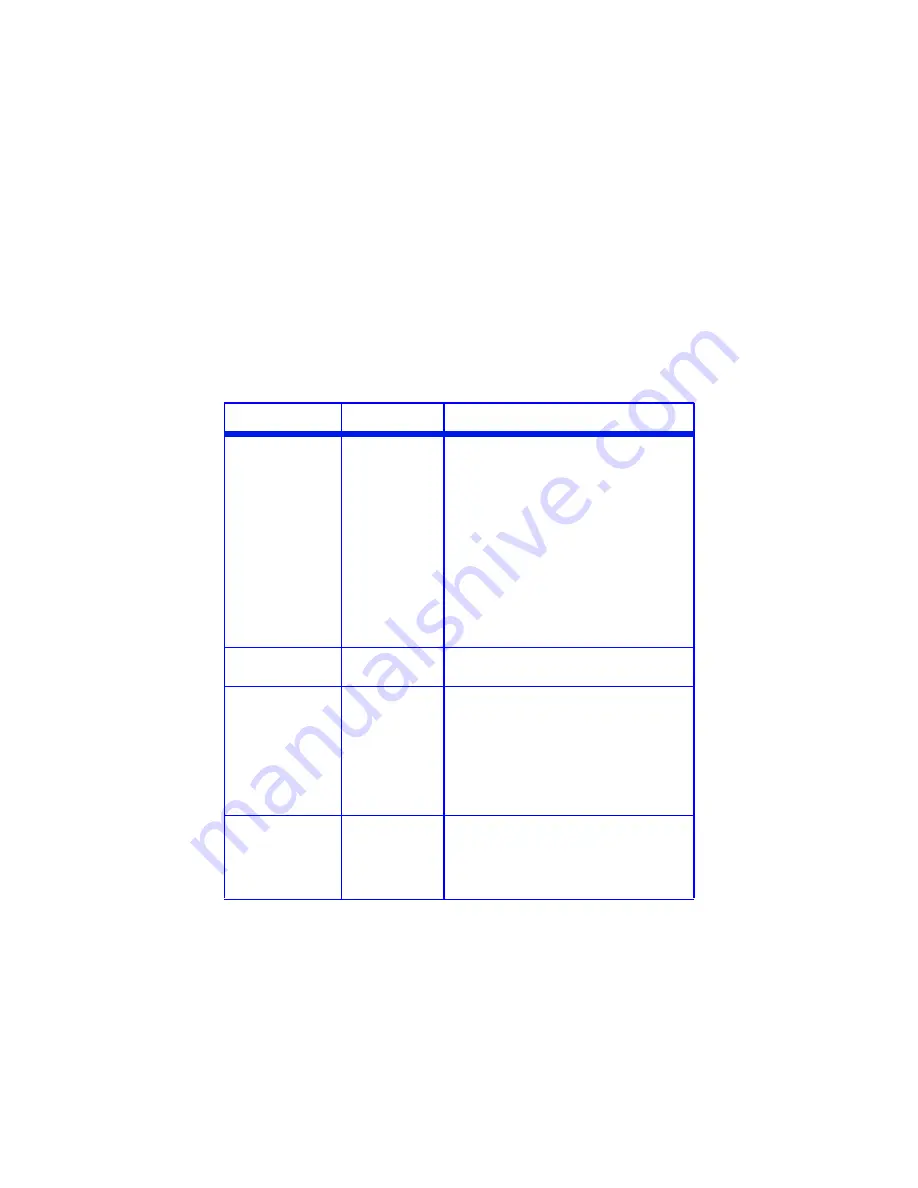
Serie C6100 Guía del Usuario
106
Color Menu (Menú Color)
Notas:
Los valores predeterminados de fábrica aparecen en
negrillas
.
La impresora ajusta automáticamente el balance y densidad del color
en intervalos apropiados para optimizar el impreso sobre papel blanco
brillante según luce cuando se observa bajo la luz natural.
El ítem de este menú sirve para cambiar los valores predeterminados
de acuerdo a tareas de impresión particulares o difíciles. Los valores
predeterminados son restaurados una vez que termina la tarea de
impresión.
Ítem
Ajuste
Explicación
CONTROL
DENSIDAD
AUTO
MANUAL
AUTO = la densidad de la imagen es
ajustada automáticamente:
•al encender la impresora
•cuando se instala un nuevo
cilindro de imagen o cartucho de
tóner
•a intervalos de 100, 300 y 500
conteos del cilindro
El ajuste automático se demora
55 segundos.
Cambie a manual solo si desea iniciar el
Control de Densidad manualmente
cuando utiliza el menú de la impresora.
AJUSTAR
DENSIDAD
[EJECUTAR]
Al seleccionarlo se realiza el ajuste de
auto densidad.
AJUSTE REGISTR. [EJECUTAR]
Realiza un ajuste del registro de color
automáticamente. Generalmente esta
operación se realiza cuando se
enciende la impresora o cuando se abre
y se cierra la tapa superior. Este
proceso alinea correctamente las
imágenes con color cian, magenta y
amarillo a la imagen de color negra.
AJUSTE FINO C
AJUSTE FINO M
AJUSTE FINO Y
-3 a + 3 en
incrementos de
1
Predet. =
0
Realiza un ajuste preciso (fino) de la
temporización de la imagen en relación
al componente negro de la imagen.
Un ajuste positivo oscurece el color; un
ajuste negativo aclara el color.
Содержание C6100dn
Страница 1: ...59381703 jpg...
Страница 16: ...Serie C6100 Gu a del Usuario 16 14 Haga otros cambios 15 Haga clic en OK Aceptar 16 Se imprime el documento...
Страница 28: ...Serie C6100 Gu a del Usuario 28 La capacidad real depende del gramaje del papel...
Страница 271: ...Serie C6100 Gu a del Usuario 271 11 Haga otros cambios 12 Haga clic en OK Aceptar 13 Se imprime el documento...
Страница 326: ...Serie C6100 Gu a del Usuario 326 21 Haga clic en Save Guardar 22 Haga clic en OK Aceptar...






























